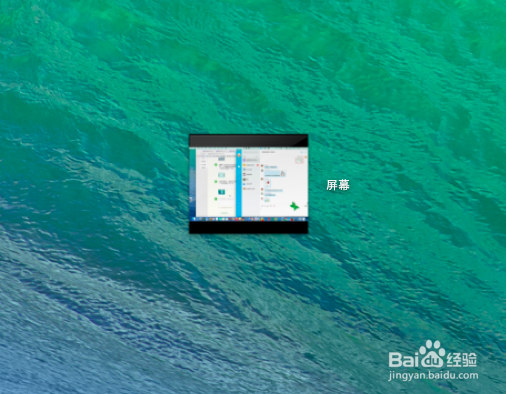在Mac OS X系统中如何使用QuickTime录制屏幕
1、打开Launchpad,点击“其他”(Mac OS X 10以上版本是这个名称)。
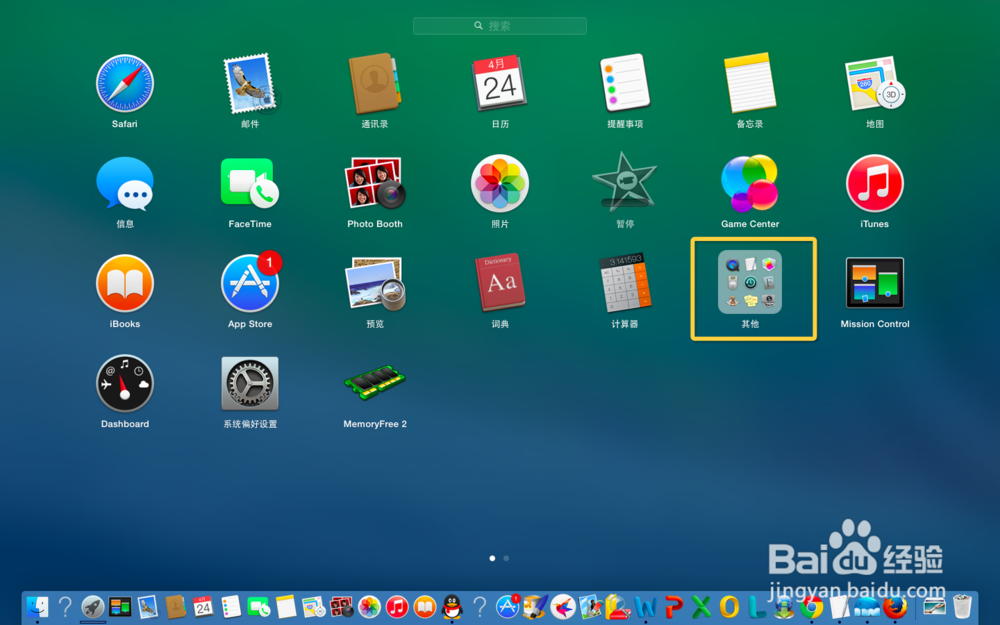
2、点击“QuickTime Player”。
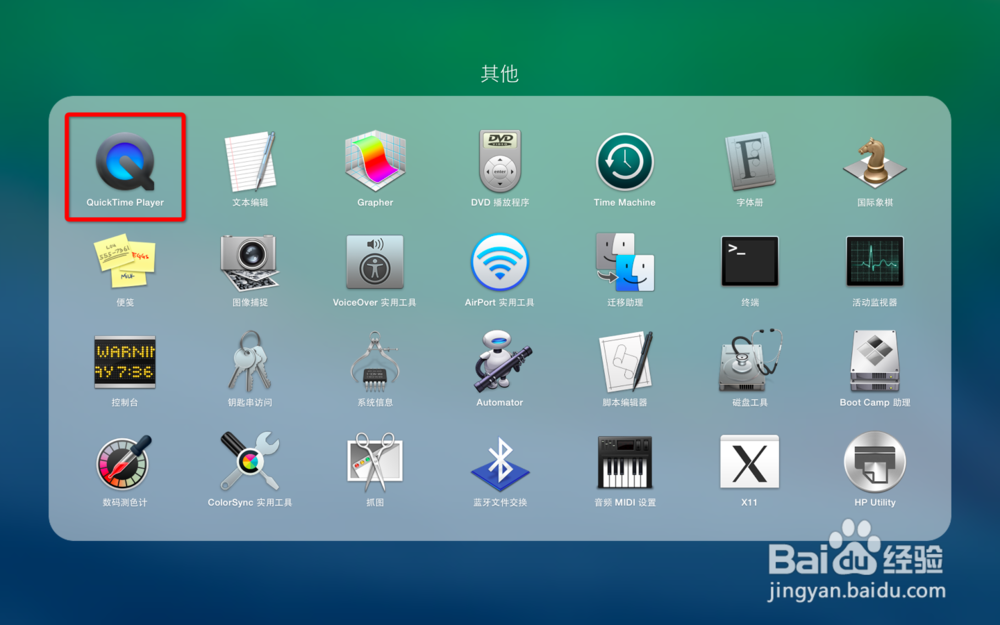
3、请注意,QuickTime Player没有软件独瘦配溧窗口,但是当QuickTime Player在活跃情况下,上方菜单会显示操作栏。如果不是在活跃状态,点击Dock中的软件图标(经验开头的图片)即可。

4、在软件活跃时,在屏幕上方的操作栏点击“文件”→“新建屏幕录制”,或者按下组合快捷键:^+Command(⌘)+N。
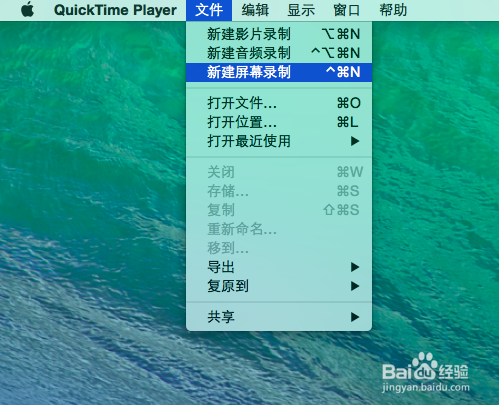
5、在窗口中点击录制按钮。
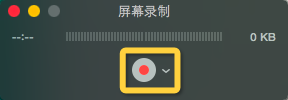
6、跳出窗口,点击以录制屏幕。
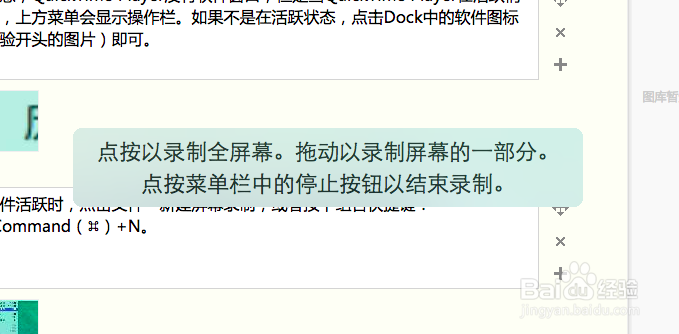
7、上一幅图片的窗口会渐变成本幅图片,说明录制开始,当需要停止录制时,只需点击这个图标。

8、停止后,软件会自动跳出预览窗口。
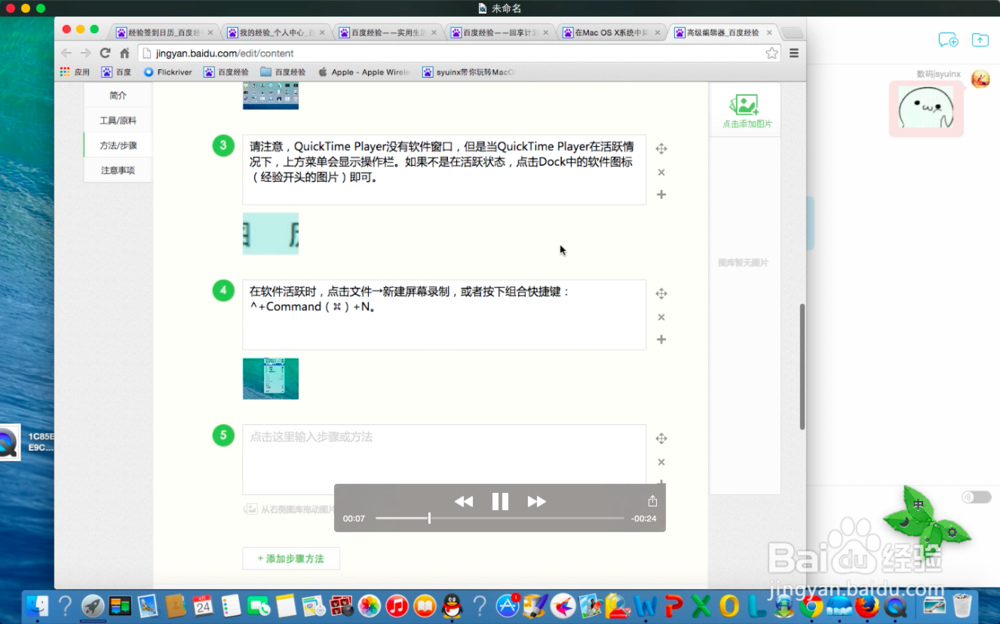
9、需要储存时,在屏幕上方的操作栏点击“文件”→“储存”。
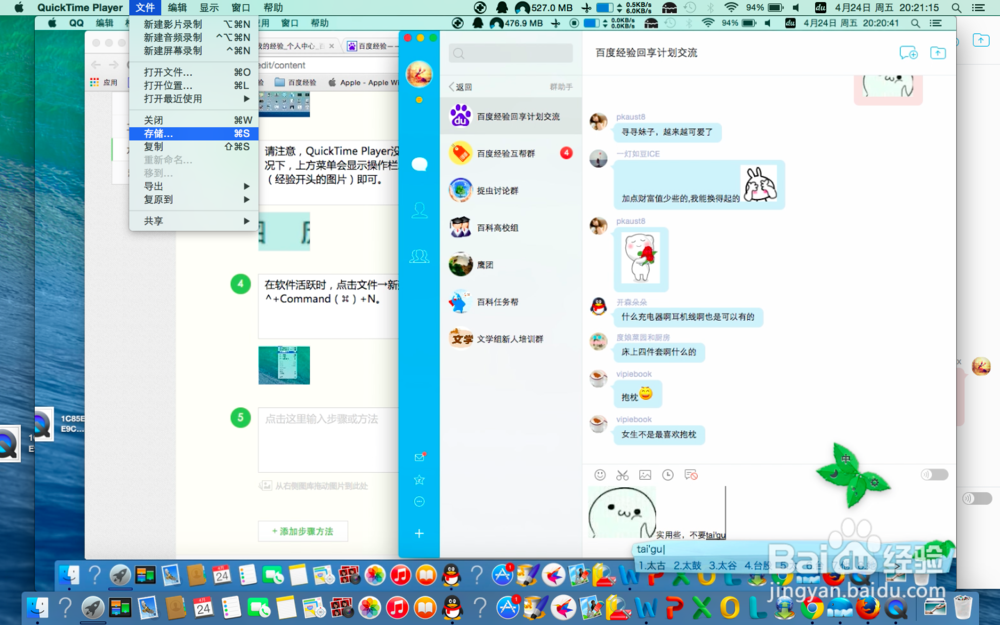
10、在跳出的窗口里命名并选择保存位置。(我设置的名字是“屏幕”)
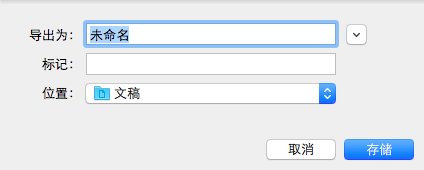
11、储存成功。